MTS ви позволява да закупите USB модем, който осигурява достъп до мобилен интернет чрез SIM карта с избран тарифен план. Искаме да ви разкажем за връзката му с компютър или лаптоп в следващите инструкции стъпка по стъпка.
Известно е, че MTS има няколко различни модема модеми, които се различават както външно, така и използвания софтуер. Тези разлики обаче не са основни, така че нашето ръководство може да се счита за универсално и потребителят трябва да вземе предвид само конструктивните характеристики на оборудването и местоположението на интерфейсните елементи в изтегления софтуер.
Стъпка 1: Подгответе модема и се свържете с лаптопа
Ако все още не сте разопаковали модема и не сте поставили SIM карта в него, е време да го направите сега, тъй като тогава устройството ще трябва да бъде свързано към лаптопа. Имайте предвид, че при някои модели капакът е отзад, докато при други тавата на SIM картата се плъзга отстрани. Трябва само да разгледате дизайнерските характеристики на избрания модел и внимателно да плъзнете тавата или капака, за да получите достъп до съединителя на чипа.

След като инсталирате SIM картата, свалете защитния капак от USB конектора и поставете оборудването в лаптопа си, като изберете всеки наличен USB порт.

Изчакайте известието, че операционната система е открила успешно нов хардуер, и след това преминете към следващата стъпка.
Стъпка 2: Намерете и инсталирайте драйвери
Настройването на модем от MTS се извършва чрез патентован софтуер, който също играе ролята на драйвер. Трябва да се изтегли отделно и след това да се инсталира на Windows. Най-добрият начин да направите това е чрез официалния уебсайт:
Отидете на официалния уебсайт на MTS
- Използвайте връзката по-горе, за да стигнете до главната страница на портала MTS. Там, в горния панел, изберете "Поддържа".
- Категория "Мобилен интернет" интересувате се от надписа "Софтуер за модеми и рутери MTS"... Върху него и щракнете, за да превключите към нов раздел.
- След като се покаже списъкът, намерете подходящ модел модем и кликнете върху надписа "Изтегли"разположен в третата колона на таблицата.
- Изтеглянето на архива ще започне. Изчакайте завършването на тази операция и след това отворете директорията и намерете изпълнимия файл там.
- Търсенето на актуализации ще започне веднага след отварянето му. В този случай самият модем трябва да бъде свързан към лаптопа, за да може съветникът за актуализация да намери необходимите файлове.
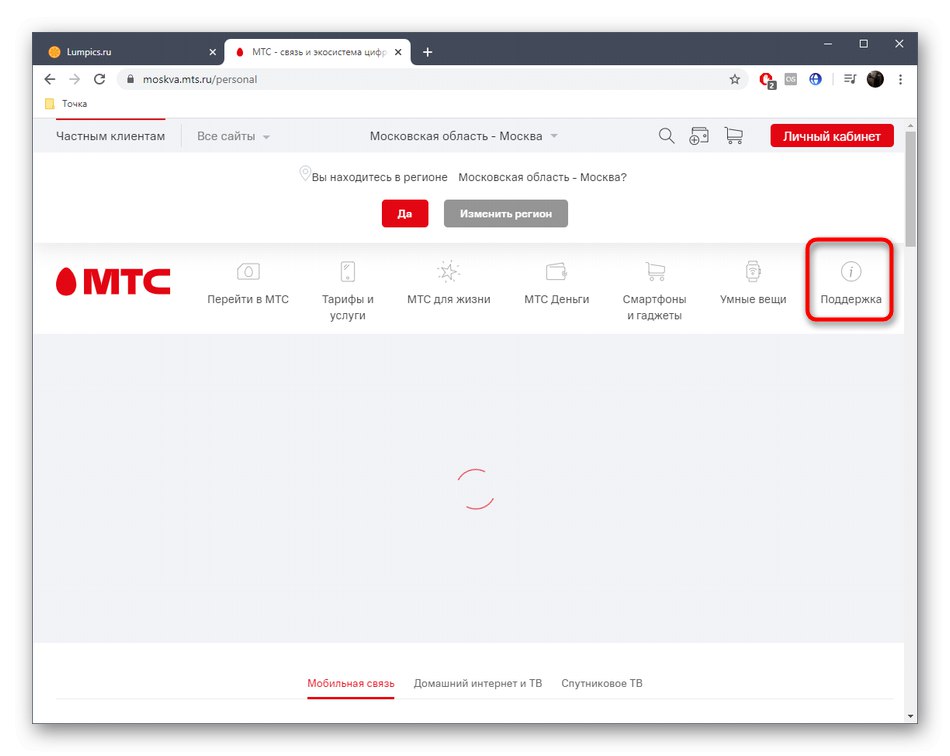
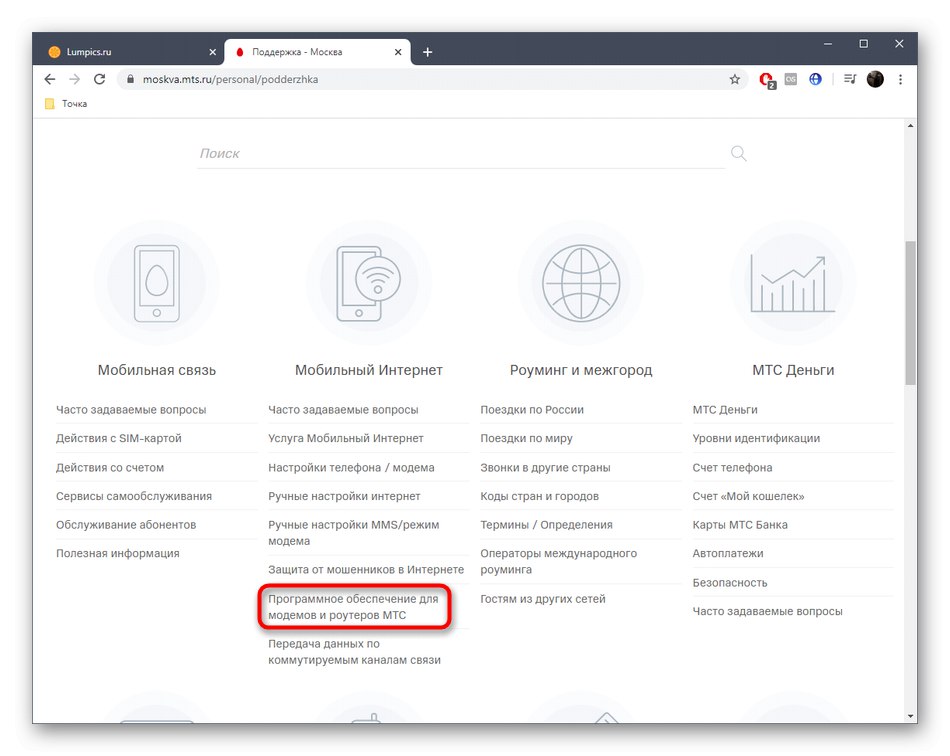
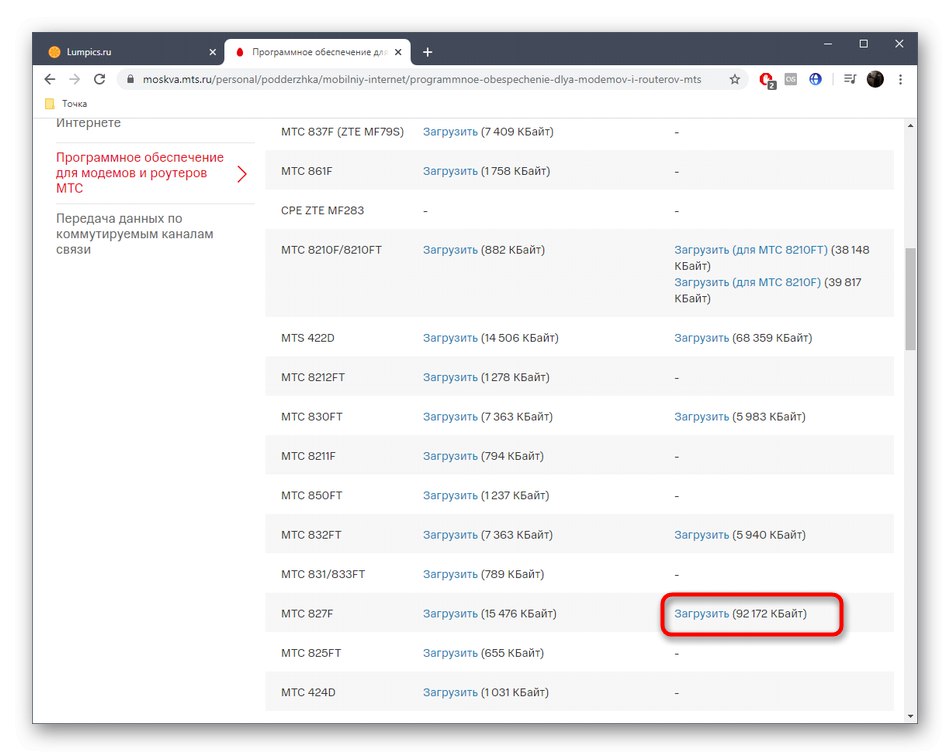
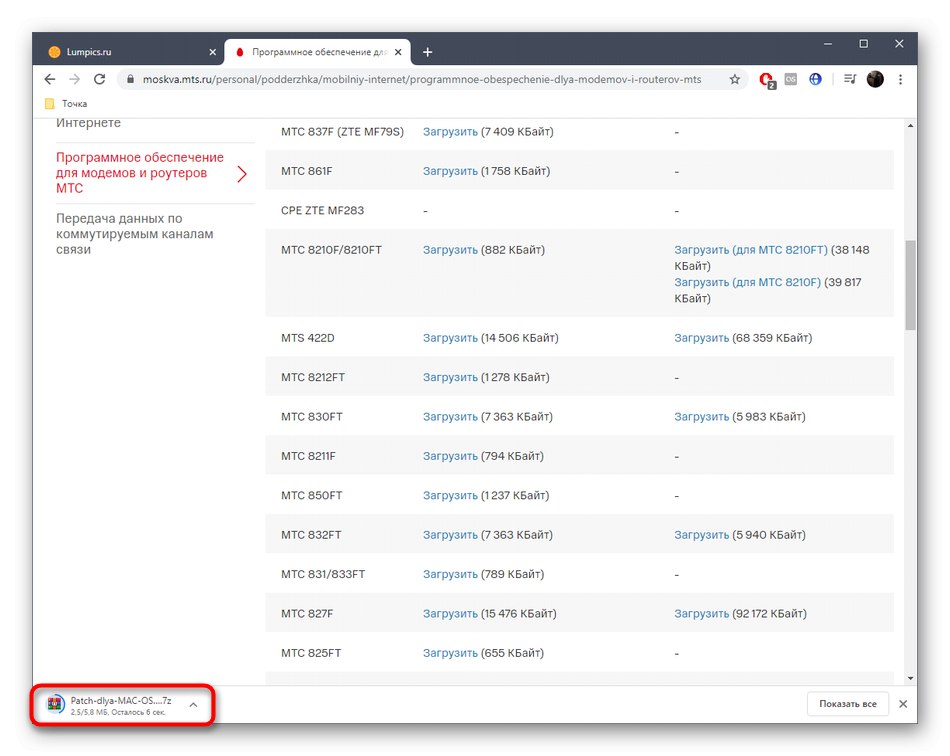
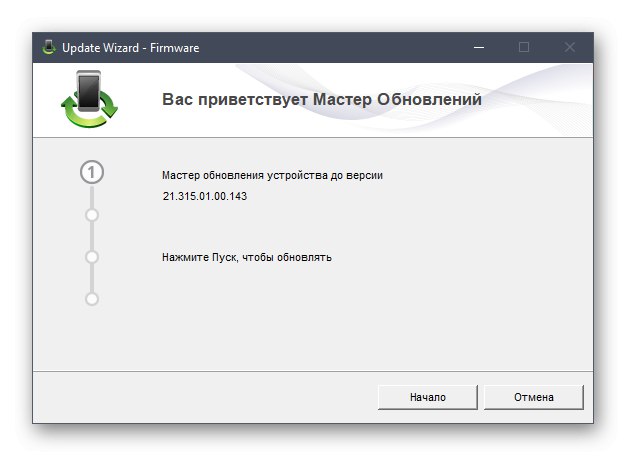
Когато подканите се появят на екрана, следвайте инструкциите в инсталатора. Ще бъдете уведомени за успешното завършване на инсталацията. Това означава, че можете да продължите към последния етап.
Стъпка 3: Конфигуриране на MTS модема
Остава само да конфигурирате мрежовото оборудване за правилна работа, тъй като първоначално може да няма достъп до мрежата. Това се прави чрез същия софтуер или чрез функционалността, вградена в ОС. Всеки от тези методи има свои собствени характеристики и нюанси на изпълнение. Прочетете за тях в най-разширената форма в отделно ръководство от друг наш автор на връзката по-долу.
Повече информация: Настройка на MTS USB модема
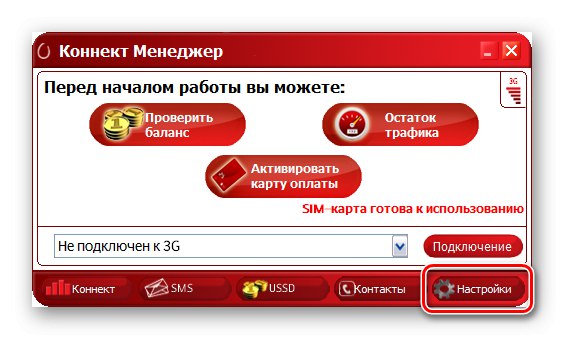
След като завършите конфигурацията, можете спокойно да отидете на работа в Интернет, като отворите всеки удобен браузър за това. В бъдеще се препоръчва да наблюдавате баланса на трафика и състоянието на баланса чрез драйвера на модема.